Der einfachste Weg, Arrays in Python zu verketten, ist die Verwendung der Funktion numpy.concatenate, die die folgende Syntax verwendet:
numpy.concatenate((a1, a2, ….), axis = 0)
wo:
- a1, a2 …: Die …
Häufig möchten Sie vielleicht zwei Spalten in Google Tabellen vergleichen, um nach Ähnlichkeiten und Unterschieden zu suchen.
Die folgenden Beispiele zeigen, wie die folgenden Vergleiche zwischen zwei Spalten durchgeführt werden:
1. Vergleichen Sie zwei Spalten, um herauszufinden, welche Werte gleich sind
2. Vergleichen Sie zwei Spalten, um herauszufinden, welche Werte größer/kleiner als sind
3. Vergleichen Sie zwei Spalten, um herauszufinden, welche Werte zu beiden Spalten gehören
Wir können die folgende Syntax verwenden, um Werte in zwei Spalten zu vergleichen und herauszufinden, welche Werte gleich sind:
=IF(A1=B1, "Yes", "No")
Der folgende Screenshot zeigt, wie Sie diese Syntax in der Praxis verwenden:
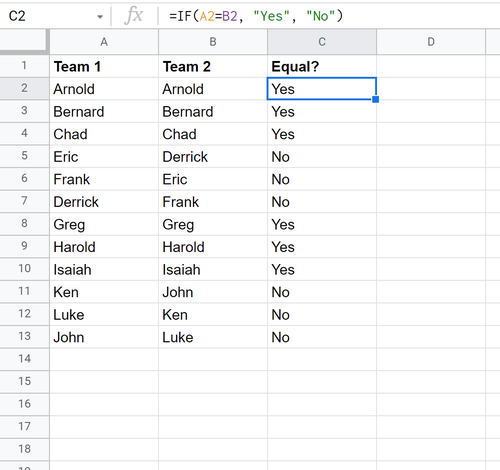
Dadurch können wir schnell sehen, welche Werte in jeder Zeile zwischen den beiden Spalten übereinstimmen.
Wir können die folgende Syntax verwenden, um Werte über zwei Spalten hinweg zu vergleichen und herauszufinden, welche Werte größer sind:
=IF(A1>B1, "Team 1", "Team 2")
Der folgende Screenshot zeigt, wie Sie diese Syntax in der Praxis verwenden:
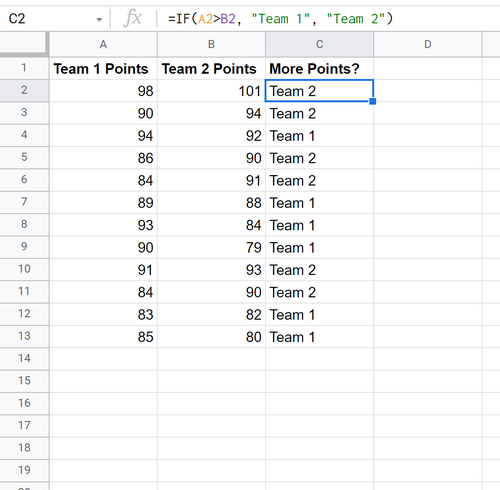
So können wir schnell sehen, welches Team in jeder Reihe mehr Punkte erzielt hat.
Angenommen, wir haben die folgenden zwei Spalten und möchten herausfinden, welche Werte in Spalte B auch zu Spalte A gehören:
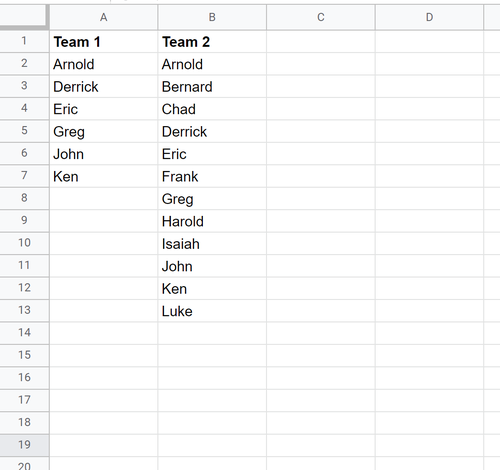
Wir können die bedingte Formatierung verwenden, um dies zu erreichen.
Markieren Sie zuerst die Zellen B2:B13. Klicken Sie dann auf die Registerkarte Format und dann auf Bedingte Formatierung:
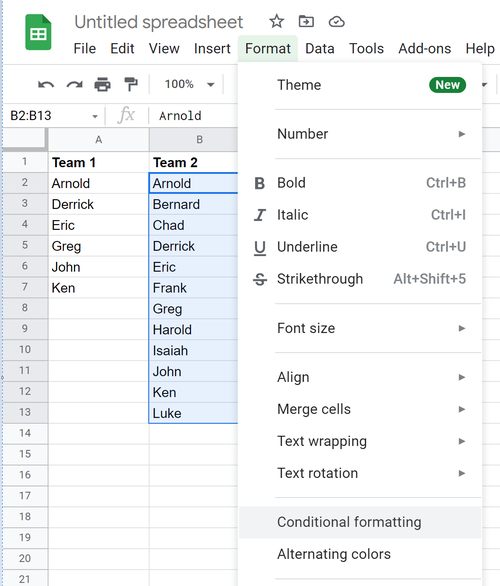
Klicken Sie im Regelbereich für bedingte Formate, der auf der rechten Seite des Bildschirms angezeigt wird, auf das Dropdown-Menü neben Zellen formatieren, wenn… und scrollen Sie zum Ende der Liste und klicken Sie auf Benutzerdefinierte Formel.
Geben Sie dann die folgende Formel ein:
=COUNTIF($A$2:$A$13,B2)>0
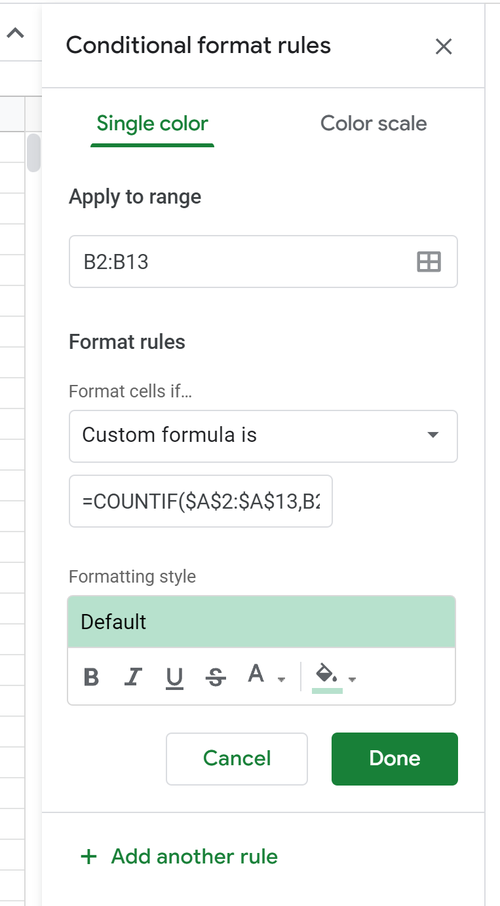
Sobald Sie auf Fertig klicken, wird die bedingte Formatierung auf Spalte B angewendet:
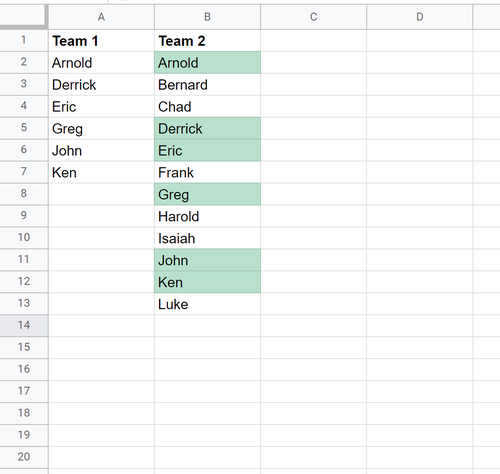
Beachten Sie, dass jeder Wert in Spalte B, der auch in Spalte A erscheint, hervorgehoben ist.
Beachten Sie, dass Sie auch die zum Hervorheben verwendete Farbe im Regelbedienfeld für bedingte Formate ändern können.
Zum Beispiel könnten wir die Hervorhebungsfarbe in Orange ändern:
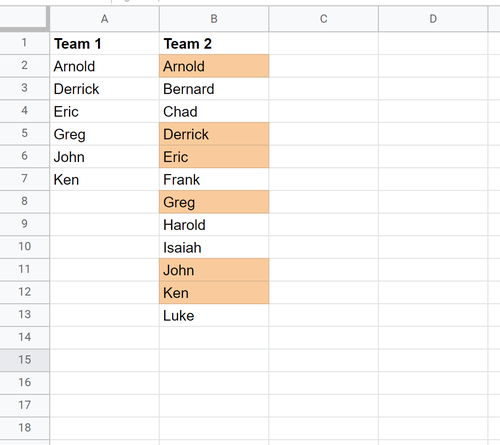
In den folgenden Tutorials wird erläutert, wie Sie andere gängige Vorgänge in Google Tabellen ausführen:
So kombinieren Sie Spalten in GoogleTabellen
So verwenden Sie SUMIF mit mehreren Spalten in GoogleTabellen
So verwenden Sie COUNTIF mit mehreren Bereichen in GoogleTabellen
Der einfachste Weg, Arrays in Python zu verketten, ist die Verwendung der Funktion numpy.concatenate, die die folgende Syntax verwendet:
numpy.concatenate((a1, a2, ….), axis = 0)
wo:
Häufig möchten Sie möglicherweise nur die Anzahl der Zeilen in einem pandas-DataFrame zählen, die bestimmte Kriterien erfüllen.
Glücklicherweise ist dies mit der folgenden grundlegenden Syntax einfach zu bewerkstelligen:
sum(df …